问:怎么隐藏Win7桌面所有图标?我家电脑是微软的Windows 7系统,桌面上有很多软件的图标。
请问怎么把Win7桌面上所有图标都隐藏起来?注意我的要求是隐藏,而不是删除哦!
答:隐藏Win7桌面上所有图标的方法,其实非常的简单,下面设置过程进行详细介绍。
首先在Win7桌面空白处,用鼠标右击,把鼠标移动到“查看”选项——>然后不勾选“显示桌面图标”这个选项,如下图所示。
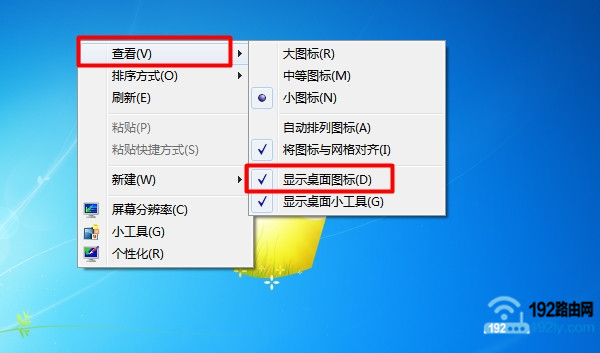
完成上面的操作后,这台Win7电脑桌面上的所有图标就会被隐藏起来了,如下图所示。

重要说明:
(1)、此时,Win7桌面上的图标还是存在的,并没有被删除调。只是被隐藏起来了而已,没有显示出来罢了。
(2)、如果以后想要把桌面上隐藏的图标显示出来,显示图标的方法和隐藏图标的方法大体一致。
在Win7桌面空白处,用鼠标右击,把鼠标移动到“查看”选项——>然后点击“显示桌面图标”这个选项,如下图所示。
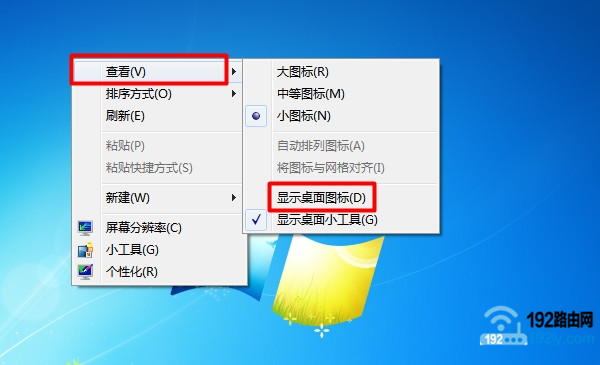
点击“显示桌面图标”后,Win7桌面上所有的图标就会显示出来了,如下图所示。

好了,上面就是本文的全部内容,主要介绍了隐藏Win7桌面所有图标的方法,以及隐藏后想要把图标显示出来的操作方法。大家在操作的时候,如果有疑问,可以在本文后面留言。
相关文章:
版权申明:
此教程为本站(192路由网)原创教程,文章欢迎转载,转载请注明文章出处!!!
原创文章,作者:陌上归人,如若转载,请注明出处:http://luyouqi.baihuahai.com/pc/win7/win7-yc-tb.html

评论列表(1条)
点赞